
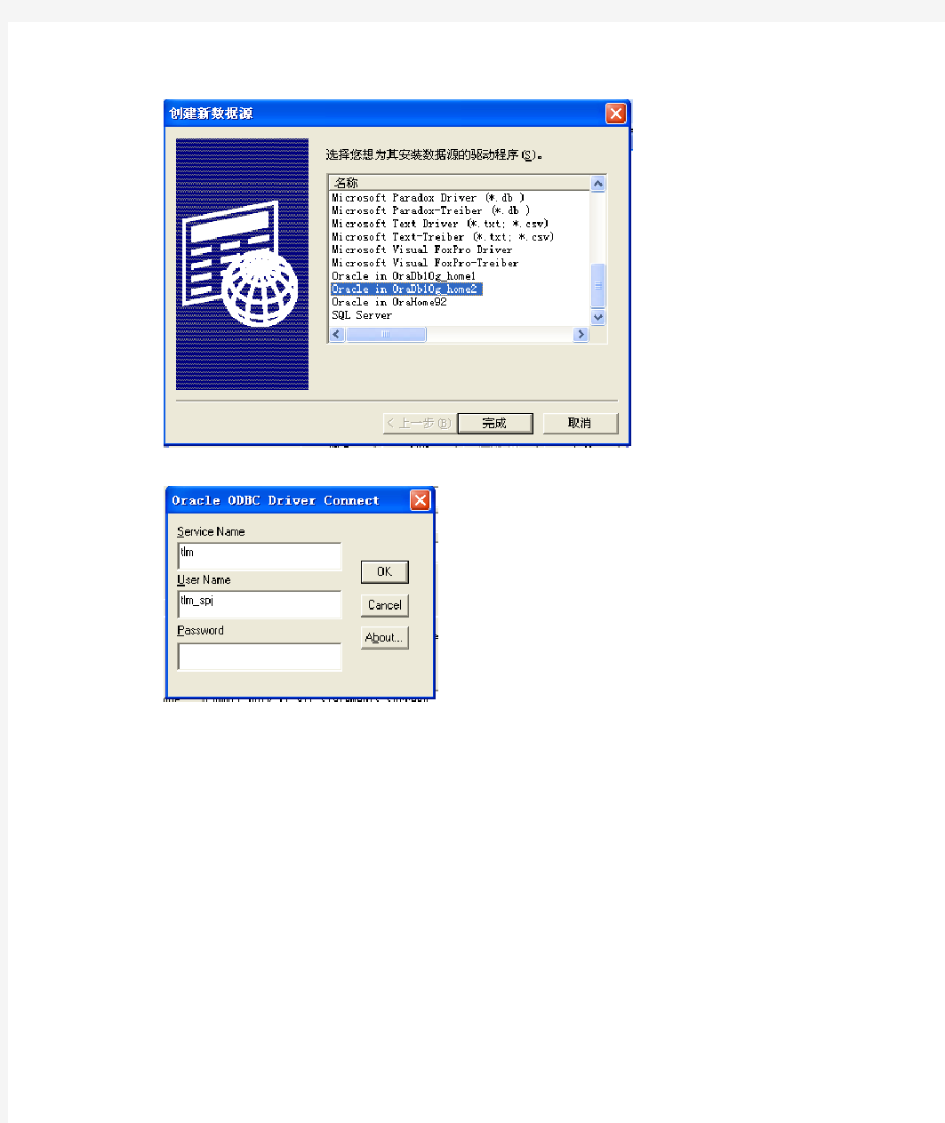
Win xp 和visio 2003下
1.开始->设置->控制面板->管理工具->数据源(ODBC)->:系统DNS→添加,选择数据库,输入数据库的服务名,用户ID和密码,--→Test Connection ---→ ok
2.打开visio,数据库-----》数据库模型图,单击“数据库”下拉菜单中的“反向工程”,在“visio的驱动程序”下拉列表中选择“ODBC通用驱动程序”----》选择数据源-----》设置------ODBC驱动程序-----》确定-------》选择进行反向工程的对象类型-----》选择进行反向工程的表或视图---》完成
动态连接线:可将形状链接起来,形成规范的 流程图 线条粗细调节:可将形状按照不同的粗细进行 调节线形:可任意调节形状的线条,如实线、虚 线、双线 线条端点:可任意调节 线条的端点,如箭头、无箭头、虚线箭头、箭 头方向 更改文字方向:可调节字体的方向,如跨职能中调节字体的方向 ●流程图形状及附加文档使用规范 1.常用图形解析如下: 终结符:流程图的结束,例如:项目结束 流程:流程图的关键步骤 文档:流程的补充说明、该步骤所使用的文档、***流程关联 判定:流程中的判断步骤,如:是否进行下一步
动态连接线:流程步骤之间的链接 (根据业务的需要可对动态链接线进行设置,如虚线、双线、无端点、箭头方向或插入文字叙述) 动态虚线:主要用于流程步骤与补充文档之间的连接 批注:用于流程关键步骤的KPI设置;如KPI:是否在规定时间内完成 涉及到的别的流程:此流程若涉及到了别的流程,则用此功能框记录涉及的流程
1.制作流程图一定要结合实际情况,跳出岗位局限进行制作; 流程制作的目的是为了让流程使用人员能看懂,故应跳出岗位局限,以一个新员工的身份来审视、
制作流程图。语句要简洁通顺,逻辑要清晰; 2. 在制作流程图中不可出现“可能、相关、其它、类似、应该”等模糊概念的字眼; 3. 如果流程步骤中涉及到了原则性的文字或文档,别的流程,工作文档,工作沟通方式则在此流程步骤后面加上流程补充说明; 4. 若流程中使用到了术语,则应该在流程说明中对此术语做出解释; 5. 为了使流程简洁易懂,尽量少使用箭头,如果需要返回或者进入到哪一步,可以在此步骤后面再画一个流程框,写上进入XX步骤; 6.流程步骤中不能出现具体负责人的姓名,只可出现岗位信息; 7.如流程中涉及到系统操作步骤,则应该在流程步骤或补充文档中详细描述出系统名称; 8.制作出流程图后,将每一步骤标记序号,流程说明与实际步骤序号一一对应; 9.保存VISIO流程图时,命名为:部门xx部_xx流程_制作时间草稿版_流程编号 10.如果流程图过于复杂,可按实际情况将流程图拆分成若干个小流程 11.如果流程中两个步骤叙述内容大体一致,可将此2步骤合并
动态连接线:可将形状 链接起来,形成规范的 流程图线条粗细调节:可将形状按照不同的粗细进行调节 线形:可任意调节形状 的线条,如实线、虚 线、双线线条端点:可任意调节 线条的端点,如箭头、无箭头、虚线箭头、箭 头方向更改文字方向:可调节 字体的方向,如跨职能 中调节字体的方向 ●流程图形状及附加文档使用规范 1.常用图形解析如下: 终结符:流程图的结束,例如:项目结束 流程:流程图的关键步骤 文档:流程的补充说明、该步骤所使用的文档、***流程关联 判定:流程中的判断步骤,如:是否进行下一步
动态连接线:流程步骤之间的链接 (根据业务的需要可对动态链接线进行设置,如虚线、双线、无端点、箭头方向或插入文字叙述) 动态虚线:主要用于流程步骤与补充文档之间的连接 批注:用于流程关键步骤的KPI设置;如KPI:是否在规定时间内完成 涉及到的别的流程:此流程若涉及到了别的流程,则用此功能框记录涉及的流程
1.制作流程图一定要结合实际情况,跳出岗位局限进行制作; 流程制作的目的是为了让流程使用人员能看懂,故应跳出岗位局限,以一个新员工的身份来审视、
制作流程图。语句要简洁通顺,逻辑要清晰; 2. 在制作流程图中不可出现“可能、相关、其它、类似、应该”等模糊概念的字眼; 3. 如果流程步骤中涉及到了原则性的文字或文档,别的流程,工作文档,工作沟通方式则在此流程步骤后面加上流程补充说明; 4. 若流程中使用到了术语,则应该在流程说明中对此术语做出解释; 5. 为了使流程简洁易懂,尽量少使用箭头,如果需要返回或者进入到哪一步,可以在此步骤后面再画一个流程框,写上进入XX步骤; 6.流程步骤中不能出现具体负责人的姓名,只可出现岗位信息; 7.如流程中涉及到系统操作步骤,则应该在流程步骤或补充文档中详细描述出系统名称; 8.制作出流程图后,将每一步骤标记序号,流程说明与实际步骤序号一一对应; 9.保存VISIO流程图时,命名为:部门xx部_xx流程_制作时间草稿版_流程编号 10.如果流程图过于复杂,可按实际情况将流程图拆分成若干个小流程 11.如果流程中两个步骤叙述内容大体一致,可将此2步骤合并